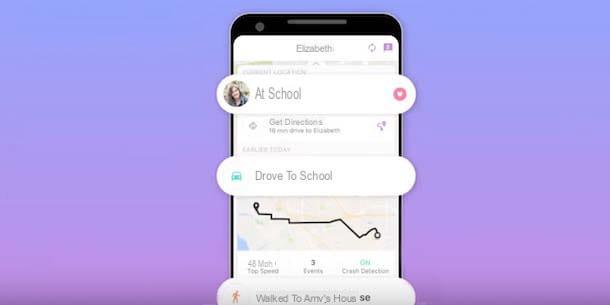Como inserir letras durante uma chamada Android
Se, durante uma ligação que você estiver fazendo no seu smartphone Android, precisar digitar números ou fazer anotações, nos próximos capítulos darei algumas dicas para fazê-lo.
Digite os números no discador durante uma chamada

Quando você faz uma chamada para um número gratuito ou para o número de telefone de um centro de serviço, como o da sua operadora de telefonia, pode ser solicitado a digitar uma sequência de números, por meio dos quais você pode entrar em contato com uma operadora ou selecione caminhos específicos úteis para obter as informações de seu interesse.
Nesse sentido, se você acabou de trocar de smartphone e / ou não está muito familiarizado com a tecnologia, nas próximas linhas explicarei como abrir o teclado numérico durante uma chamada, para que você possa digitar números e símbolos (como o sinal de libra) que podem ser necessários.
Primeiro, durante uma ligação, toque noícone de pontos: Você pode reconhecê-lo pelo fato de que existem vários pontos alinhados, que representam o teclado numérico do telefone. Depois de pressionar este ícone, você verá o discador com todos os números de 0 al 9.
O que você precisa fazer é pressionar o número correspondente que é sugerido a você no assistente que você está ouvindo durante a chamada telefônica. Em alguns casos, você pode ser solicitado a digitar oasterisco ou hashtag: neste caso, pressione o botão respectivamente * ou #, que você encontra no discador.
Para voltar ao ecrã anterior, através do qual pode colocar uma chamada em espera, mudar o microfone ou desligar, basta premir novamente noícone de pontos, localizado na parte inferior.
Faça anotações durante uma chamada

Alguns smartphones Android permitem fazer anotações durante uma chamada, por meio de um recurso integrado. É o caso, por exemplo, de telefones celulares Huawei que, graças à ferramenta Bloco de notas, permite que você acesse rapidamente a seção da área de transferência.
Caso você precise fazer anotações durante a chamada que está fazendo, toque no ícone del Bloco de notas, para criar uma nova nota no aplicativo Bloco de notas pela Huawei. Por meio da interface que é mostrada a você, use a área localizada no centro da tela para digitar todas as informações que deseja transcrever.
Caso você precise anotar rapidamente o que é relatado a você durante a chamada, você também pode optar por usar a escrita à mão, tocando no ícone apropriado, Caligrafia, localizado na barra inferior.
Você também pode adicionar uma lista de verificação (o Elenco) ou anexar imagens tiradas no local ou armazenadas na memória do dispositivo (o galeria) Além disso, por meio da chave Formato, você pode decidir o tamanho do texto, o tipo de lista com marcadores ou o recuo dos parágrafos.
Quando terminar de fazer anotações, basta pressionar o ícone ✓, localizado no canto superior direito, para salvar os dados que você transcreveu. Você pode ver a nota armazenada anteriormente abrindo o aplicativo Bloco de notas, cujo ícone está disponível na tela inicial.
Você pode retornar à tela da chamada em andamento a qualquer momento pressionando barra verde, na parte superior, em que o texto está presente Toque para retornar à chamada.
Caso este recurso para fazer anotações não esteja disponível em seu smartphone Android, você pode pensar em instalar um dos aplicativos que eu mencionei no meu guia sobre aplicativos de anotações, que você pode usar durante uma chamada, seguindo as instruções que eu mostrarei no próximo capítulo.
Use outros aplicativos durante uma chamada

Como já mencionei nos capítulos anteriores, durante a chamada é possível digitar números ou texto, de acordo com a operação que se deseja realizar. Deixando de lado a fala de digitar números no discador durante um telefonema, sobre a qual já falei neste capítulo, você pode precisar fazer anotações ou simplesmente enviar uma mensagem de texto ao interlocutor ou a outras pessoas.
Nestes casos, a operação a realizar é colocar a chamada em segundo plano, de forma a poder aceder ao Tela Inicial ou ai Gerenciador de tarefas do Android, para usar os outros aplicativos instalados no smartphone.
Se o aplicativo que você pretende usar durante a chamada já estiver em execução em segundo plano, basta pressionar oícone quadrado, localizado na barra inferior, para abrir o Gerenciador de Tarefas. Nesse caso, basta percorrer as telas da tela até encontrar aquela relacionada ao aplicativo que deseja utilizar.
Depois de fazer isso, será mostrada a última tela que você visualizou do aplicativo e poderá continuar a usá-lo do ponto em que o deixou antes de receber ou fazer a chamada, embora nesse meio tempo você esteja em um Conversa telefônica.
Alternativamente, pressionando oícone de círculo, localizado na barra na parte inferior, a chamada atual será colocada em segundo plano, dando a você a possibilidade de acessar a tela inicial do telefone. Nesse ponto, basta pressionar o ícone do aplicativo que deseja utilizar durante a ligação e pronto.
A qualquer momento, você pode retornar à tela de conversa telefônica pressionando o texto Toque para retornar à chamada, presente na caixa verde na parte superior. Fácil, certo?
Como inserir letras durante uma chamada Android